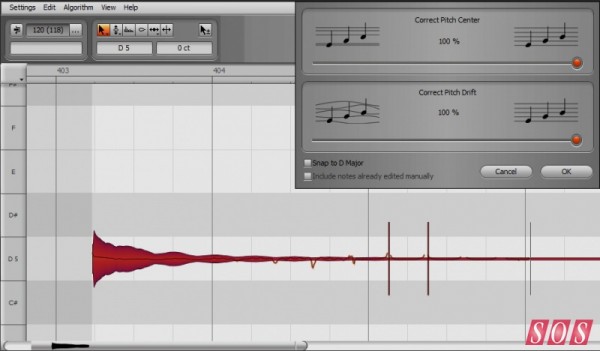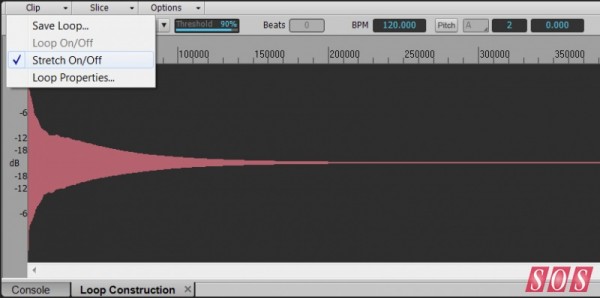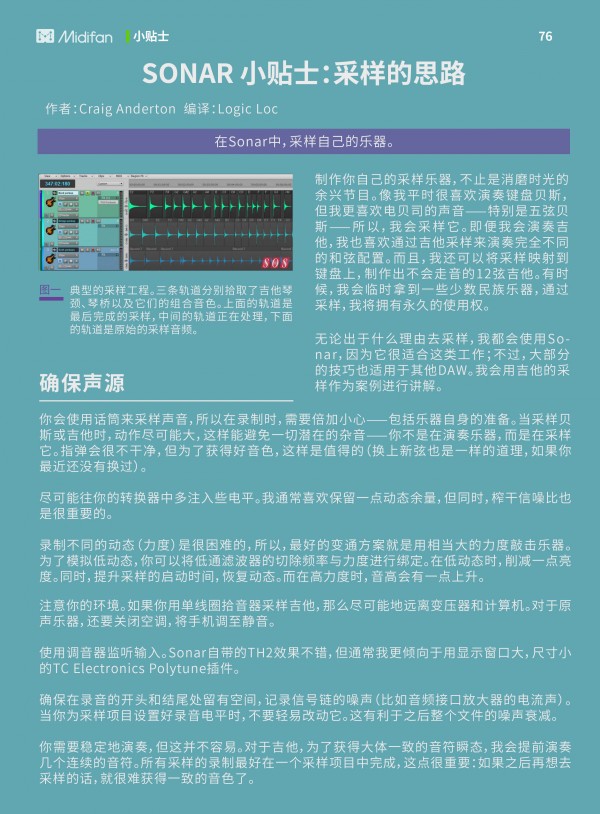SONAR 小贴士:采样的思路
作者:Craig Anderton
出处:Sound On Sound
编译:Logic Loc
典型的采样工程。三条轨道分别拾取了吉他琴颈、琴桥以及它们的组合音色。上面的轨道是最后完成的采样,中间的轨道正在处理,下面的轨道是原始的采样音频。
在Sonar中,采样自己的乐器。
制作你自己的采样乐器,不止是消磨时光的余兴节目。像我平时很喜欢演奏键盘贝斯,但我更喜欢电贝司的声音——特别是五弦贝斯——所以,我会采样它。即便我会演奏吉他,我也喜欢通过吉他采样来演奏完全不同的和弦配置。而且,我还可以将采样映射到键盘上,制作出不会走音的12弦吉他。有时候,我会临时拿到一些少数民族乐器,通过采样,我将拥有永久的使用权。
无论出于什么理由去采样,我都会使用Sonar,因为它很适合这类工作;不过,大部分的技巧也适用于其他DAW。我会用吉他的采样作为案例进行讲解。
确保声源
你会使用话筒来采样声音,所以在录制时,需要倍加小心——包括乐器自身的准备。当采样贝斯或吉他时,动作尽可能大,这样能避免一切潜在的杂音——你不是在演奏乐器,而是在采样它。指弹会很不干净,但为了获得好音色,这样是值得的(换上新弦也是一样的道理,如果你最近还没有换过)。
尽可能往你的转换器中多注入些电平。我通常喜欢保留一点动态余量,但同时,榨干信噪比也是很重要的。录制不同的动态(力度)是很困难的,所以,最好的变通方案就是用相当大的力度敲击乐器。为了模拟低动态,你可以将低通滤波器的切除频率与力度进行绑定。在低动态时,削减一点亮度。同时,提升采样的启动时间,恢复动态。而在高力度时,音高会有一点上升。
注意你的环境。如果你用单线圈拾音器采样吉他,那么尽可能地远离变压器和计算机。对于原声乐器,还要关闭空调,将手机调至静音。
使用调音器监听输入。Sonar自带的TH2效果不错,但通常我更倾向于用显示窗口大,尺寸小的TC Electronics Polytune插件。
确保在录音的开头和结尾处留有空间,记录信号链的噪声(比如音频接口放大器的电流声)。当你为采样项目设置好录音电平时,不要轻易改动它。这有利于之后整个文件的噪声衰减。
你需要稳定地演奏,但这并不容易。对于吉他,为了获得大体一致的音符瞬态,我会提前演奏几个连续的音符。所有采样的录制最好在一个采样项目中完成,这点很重要:如果之后再想去采样的话,就很难获得一致的音色了。清理
录音之后,你会获得有很多音符的文件。在开始编辑前,我喜欢尽可能地衰减噪声。大部分时间,我会在Sonar中载入iZotope RX4衰减噪声;在RX4出来之前,我一直使用Sony Sound Forge的噪声衰减工具。
这就是你需要在开头保留空白区域的原因——这样,你可以采集噪声的“指纹”,再从整个信号中去除它——同样,这也是不改变录音电平的原因。因为如果噪声级变化的话,就很难从信号中去除噪声了。注意,为了获得理想的结果,你可以在单个音符上应用较重的噪声衰减。修剪时间
接下来,你需要在录音中隔离单个音符。这样,你可以保存它们并通过键盘进行映射。在创建单个音符的过程中,有三个重要的快捷按键。“水平缩放”是其中之一,因为你想要放大,聚焦到音符的启动和衰减部分。然后,再缩小去观察整体。我将它们分配到了上下翻页(Page Up/Page Down)的按键上。
“并轨成片段(Bounce to Clip)”也是很方便的(原因后面会阐明)。还有“正常化(Normalize)”,因为你想要音符拥有同样的电平。
这是我通常清理采样的工作流程:
- 放大一个音符的启动部分,在启动点前切割文件。有时候,你需要对位置做一些判断,比如要包含多少噪声。我倾向于快速的启动状态,而不是更多的启动“特征”。
- 缩小,播放音符。在音符结尾处再做切割。
- 重复这个操作,直到切割好所有的音符。然后,删除所有不相干的音频部分。
- 对所有片段应用修剪。
- 正常化所有片段(我喜欢正常化到-1dB)。
- 现在,你有了一系列切割开的音符。选择全部,放大到其中一个音符的启动部分。
- 加入一点渐变(几毫秒),使用较缓的淡入曲线,消除音符开头处的嘀嗒声。在结尾处,加入较长的渐变(如果合适),使用快速的淡出曲线。因为选中了所有片段,所以在操作时,所有的片段都会拥有同样的渐变——这样做能够保持一致性。
音高修正
采样的音高必须完美,所以你需要细致地调整它们。因为音高的差异可能是很细小的,所以有效的音高修正并不会对音质造成太大影响。
注意,对于某些采样,修正的目标是变化的。比如,吉他会从半音位置起,再滑落到正确音高上,然后产生一定程度的摆动。贝斯的拍击会很猛烈。要达到精准的音高,需要在最初的启动状态结束后,立刻修正。调整音高方面,Melodyne是非常出色的。只需要在Melodyne窗口中点击“选择全部(Select All)”,将音高和音高偏移修正值调到最大,就差不多可以了...大部分时间是的。在某些特别的情况下,Melodyne可能无法正确地分析音高。比较常见的问题是,因为音符淡出,电平太低了,所以Melodyne无法“锁定”音高。虽然通常全选的方式会奏效,但如果音符的各部分需要特别的修正,那就不能使用Melodyne了。
如果你在音符中间看到垂线,那么使用Melodyne修正完音高后,请一定要仔细听,确保没有任何的不连贯发生。
如果你在音符中间看到垂线,那么使用Melodyne修正完音高后,请一定要仔细听,确保没有任何的不连贯发生。另一个确保音高精准的有效方法(虽然很花时间)是使用“循环构造视窗(Loop Construction View)”。
在“循环构造视窗”中打开文件,选择“片段/伸缩开关(Clip / Stretch On/Off)”。在“音高(Pitch)”的音分窗口中,输入音高的偏移值。如果是第一次使用“循环构造视窗”,你可能不会在调音器插件上看到音高,因为它存在于轨道的效果机架上。如果你在轨道视窗中的文件前放置了光标,然后开始回放,你会看到(听到)所有音高调整的结果。不要启用音高按钮,因为这会让循环沿用工程的音高。
Sonar的“循环构造视窗(Loop Construction View)”非常高效,不会产生人工现象,能修正细小的音高问题。
在修正完片段音高后,并轨片段本身,保留永久的音高改变。处理异常现象
尽管做了很多的努力,有些采样可能还是不太适合。有的音符可能比旁边的短,或者有一些杂音或人工现象。如果“其中一个跟别的不太一样”,那么你主要有三个处理选择。首先,找到一个可能低半音或高半音的音符,拷贝它,然后是使用“处理/移调(Process / Transpose)”,改变它的音高,替换有问题的采样。注意,通常使用移调功能会改变启动状态,所以它并不总是会从零交叉点开始;你需要加入短暂的淡入。
另外,可以将拷贝载入到Melodyne,在那里做一个半音的移调。或者,你可以使用之前提到的“循环构造视窗”技术,施加半个音高的改变。
有了这些方法,你甚至可以多移动几个半音。你会发现,声音的品质仍然能得到保留。
最后一步
完成所有文件后,你需要并轨片段,储存这些改变并且重命名——注意,Sonar的“Ipswich”版本引入了多片段导出功能,很适合用在这里。选择所有片段,做批量导出(选择片段作为分类源)。现在,你就有了采样器映射的原始素材。
接下来呢?如果要使用Sonar的SFZ文件格式创建采样乐器,可以参考:/sos/apr08/articles/sonartech_0408.htm。可下载Midifan for iOS应用在手机或平板上阅读(直接在App Store里搜索Midifan即可找到,或扫描下面的二维码直接下载),在iPad或iPhone上下载并阅读。
转载文章请注明出自 Midifan.com